Heim >Software-Tutorial >Bürosoftware >So ändern Sie das Titelformat in Word stapelweise. Tutorial zur Stapeländerung des Titelformats in Word
So ändern Sie das Titelformat in Word stapelweise. Tutorial zur Stapeländerung des Titelformats in Word
- WBOYWBOYWBOYWBOYWBOYWBOYWBOYWBOYWBOYWBOYWBOYWBOYWBnach vorne
- 2024-04-24 12:01:21974Durchsuche
Wie man das Word-Titelformat stapelweise ändert, hat viele Benutzer verwirrt. Jetzt hat Ihnen der PHP-Editor Banana ein detailliertes Tutorial präsentiert, das Sie Schritt für Schritt anleitet, dieses Problem einfach zu lösen. Unabhängig davon, ob es sich um ein Arbeitsdokument oder eine wissenschaftliche Arbeit handelt, ist die Batch-Änderung des Titelformats von entscheidender Bedeutung, da sie die Lesbarkeit, Organisation und Professionalität des Dokuments verbessern kann. Dieses Tutorial bietet Ihnen prägnante und klare Schritte, die Ihnen helfen, diese Aufgabe effizient zu erledigen.
Nehmen wir den folgenden Text als Beispiel. Wir werden die Schriftart und -größe aller Überschriften ändern.
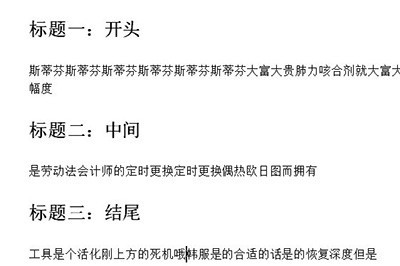
1. Zuerst wählen wir den ersten Titel aus. Klicken Sie dann in der Menüleiste [Start] oben auf [Bearbeiten]-[Auswählen]-[Text mit ähnlichem Format auswählen].
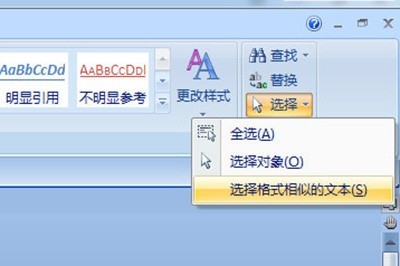
2. Auf diese Weise wird der gesamte Titeltext ausgewählt.
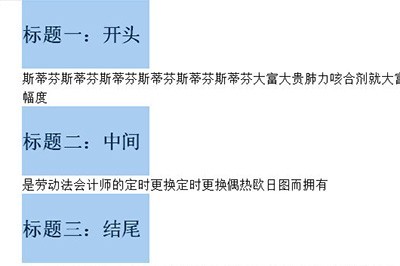
3. Als nächstes können wir die Schriftart ersetzen und die Größe ändern. Solange einer geändert wird, werden alle anderen Titeltexte entsprechend geändert.
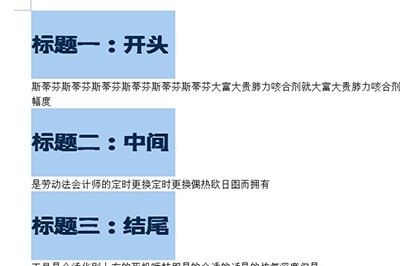
Wenn Ihr Chef Sie dazu auffordert, am Anfang Ihres Textes zwei Leerzeichen zu lassen, drücken Sie nicht direkt die Eingabetaste, sondern klicken Sie auf den Pfeil oben und ziehen Sie ihn nach die 2-Position, damit die erste Textzeile problemlos um zwei Frames eingerückt werden kann.
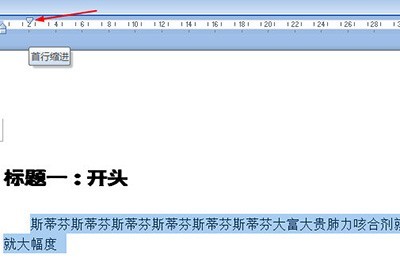
Das obige ist der detaillierte Inhalt vonSo ändern Sie das Titelformat in Word stapelweise. Tutorial zur Stapeländerung des Titelformats in Word. Für weitere Informationen folgen Sie bitte anderen verwandten Artikeln auf der PHP chinesischen Website!
In Verbindung stehende Artikel
Mehr sehen- Ausführliche Erklärung zum Öffnen und Lesen von CSV-Dateien
- Schritte und Vorsichtsmaßnahmen zum Öffnen und Verarbeiten von Dateien im CSV-Format
- Methoden und Tipps zum Öffnen von CSV-Dateien: Geeignet für eine Vielzahl von Software
- Eine Kurzanleitung zur CSV-Dateibearbeitung
- Erfahren Sie, wie Sie CSV-Dateien richtig öffnen und verwenden

